Wie du unter Mac OS einen bootfähigen USB-Stick erstellen kannst
deutsch·@rilc0n·
0.000 HBDWie du unter Mac OS einen bootfähigen USB-Stick erstellen kannst
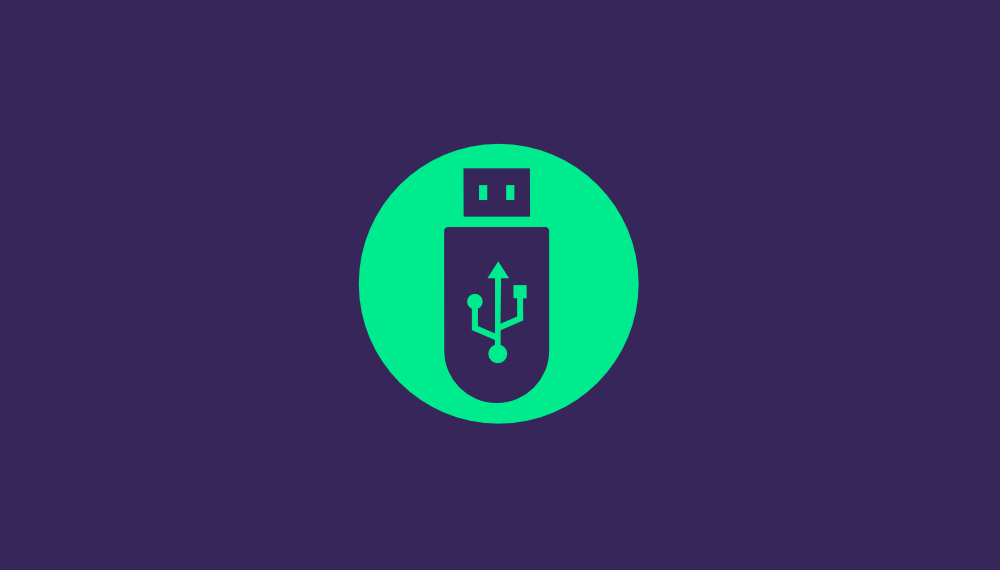 Ich zeige dir in dieser Schritt-für-Schritt-Anleitung 2 Möglichkeiten, wie du mithilfe von Mac OS eine ISO-Datei bootfähig auf einen [USB-Stick](http://hurz.me/qN)* kopieren kannst. Für die erste Möglichkeit brauchst du zwar eine Extra-App, dafür ist der Vorgang aber baby-leicht. Die zweite Möglichkeit ist etwas komplizierter, dafür brauchst du aber keine externe Software. Du kannst es mit der mitgelieferten Mitteln des Macs erledigen. Du hast die Wahl... <hr> # Möglichkeit #1 **Diese Möglichkeit ist die leichtere von beiden aber dafür brauchst du ein kostenloses Programm.** ## Schritt #1 Als erstes besorgst du dir die ISO-Datei die du auf den USB-Stick legen möchtest. In meinem Fall habe ich mir die aktuelle ISO-Datei der Linux-Distribution [Mint](https://linuxmint.com/) heruntergeladen. Bei mir heißt die Datei **linuxmint-18.3-cinnamon-64bit.iso** und befindet sich in dem Downloads-Ordner. ## Schritt #2 Nun besorgst du dir die App. Dazu gehst du auf die Seite von [Etcher](https://etcher.io/) und lädst dir die aktuelle Version für Mac OS herunter. 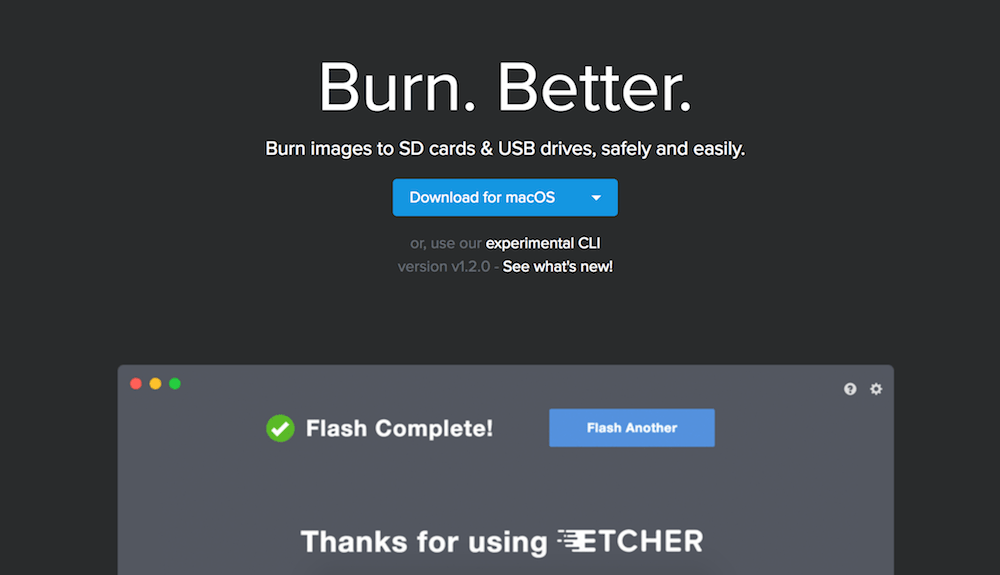 ## Schritt #3 Installiere Etcher indem du die App mit der Maus in dein Programm-Ordner bewegst. Anschließend starte **Etcher**.  ## Schritt #4 Hier wählst du die ISO-Datei, die du zuvor heruntergeladen hast und danach das Speichermedium, auf welches du die ISO laden möchtest. 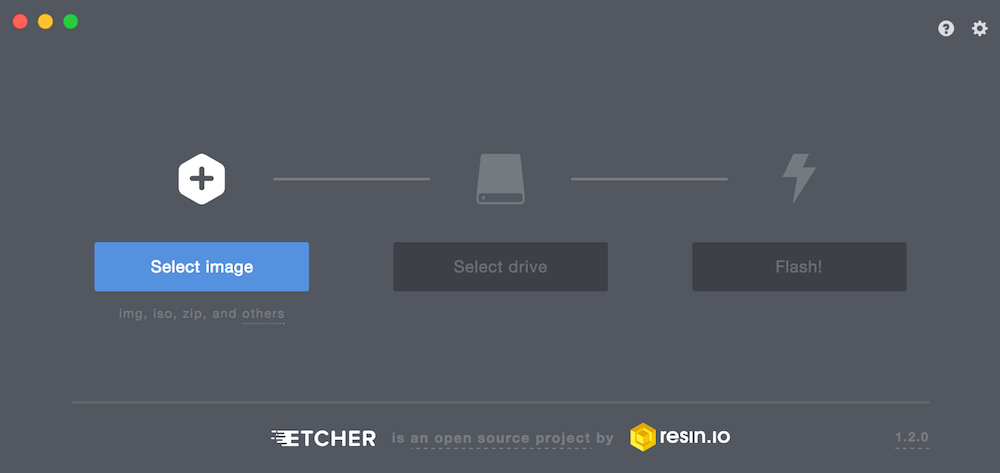 ## Schritt #5 Nun klickst du auf ´Flash!´ und der Kopiervorgang startet. Hier wirst du evtl. nach deinem Password gefragt. Den musst du eingeben um fortzufahren. 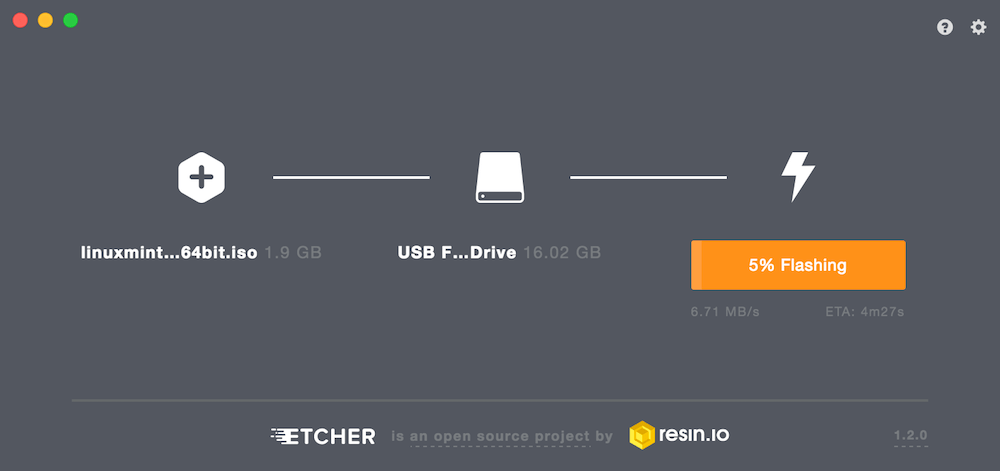 ## Schritt #6 Wenn die Meldung **Flash Completed!** kommt, ist der Kopiervorgang beendet und du hast einen fertigen bootfähigen USB-Stick erstellt. 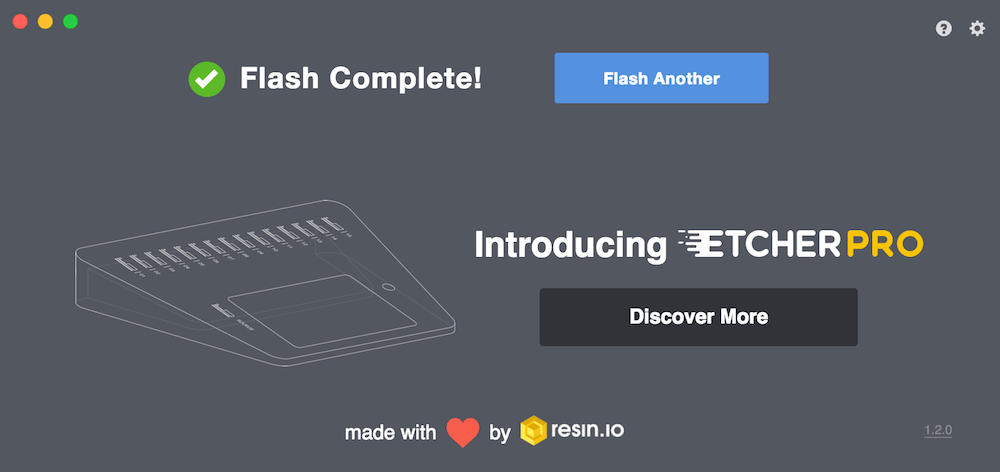 <hr> # Möglichkeit #2 **Hier brauchst du keine Extra-App aber dafür ist der Vorgang etwas komplizierter und das Arbeiten mit dem Terminal ist erforderlich.** ## Schritt #1 Lade dir als Erstes eine ISO-Datei herunter. In meinem Fall möchte ich die ISO-Datei von [Ubuntu](http://www.ubuntu.com) auf meinen Stick legen und davon booten. Ich habe die Datei (**ubuntu-16.04-desktop-amd64.iso**) heruntergeladen und in dem **Downloads**-Ordner gespeichert. 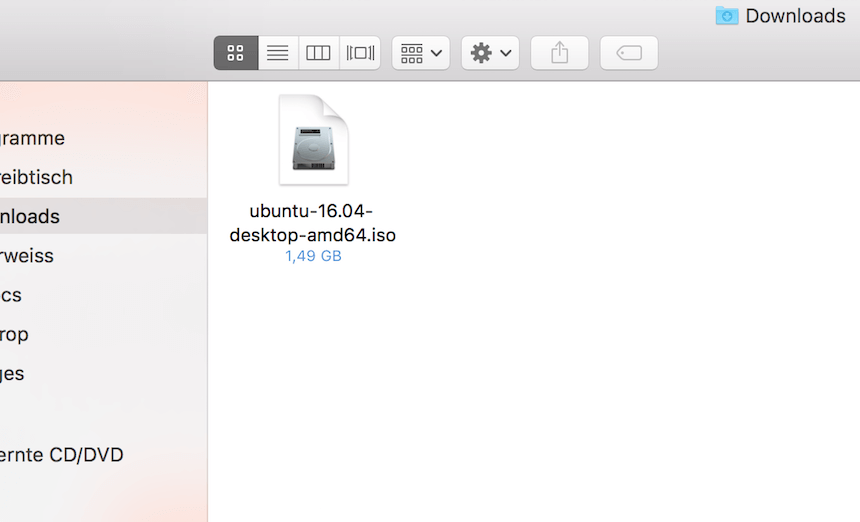 Nun öffne das **Terminal**. Das kannst du machen indem du z. B. die Tasten ´CMD´ und ´Leertaste´ gleichzeitig drückst und in der Suchleiste **terminal** eintippst. So sieht es dann aus... 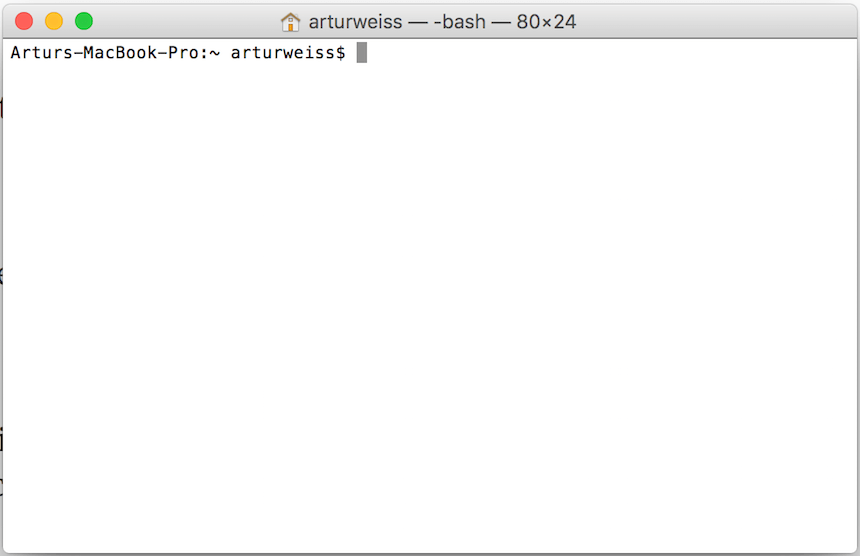 ## Schritt #3 Sollte dein USB-Stick nicht bereits eingesteckt sein, dann bitte jetzt einstecken. ## Schritt #4 Jetzt musst du den USB-Stick identifizieren. Du musst herausfinden, welchen Geräte-Namen dein USB-Stick zugewiesen bekommen hat. Das machst du mit diesem Befehl: ``` diskutil list ``` Du bekommst dann eine Liste mit allen Speichermedien, die an deinen Mac angeschlossen sind. Suche deinen Stick anhand der Größe oder des vergebenen Namens heraus. Bei mir ist der USB-Stick als **/dev/disk2** erkennbar. **Wichtig:** Sei bitte hier vorsichtig und aufmerksam, denn wenn du deinen USB-Stick hier falsch identifizierst, dann wirst du später die falsche Festplatte oder den falschen USB-Stick überschreiben. 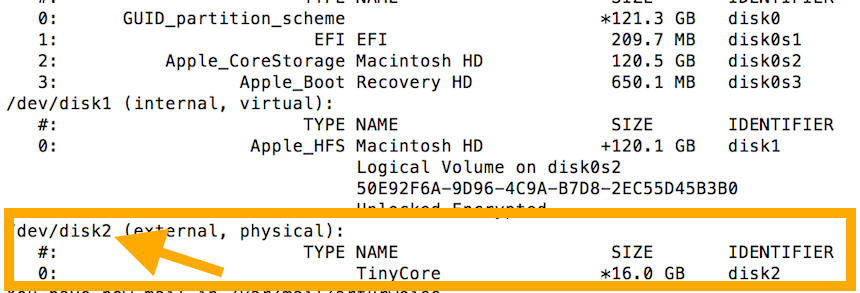 ## Schritt #5 Nun muss der Stick aushängen werden. Bitte anstelle von **[?]** deine Zahl eingeben. ``` diskutil unmountDisk /dev/disk[?] ``` ## Schritt #6 Jetzt beginnt das eigentliche Kopieren. Mit folgendem Befehl werden alle vorhanden Daten auf dem Stick mit der ISO-Datei überschrieben. Bitte auch hier nicht einfach kopieren, sondern deine eigenen Werte eintragen. **Wichtig:** Bitte aufpassen, dass du hier das richtigen Laufwerk einträgst. Sonst werden die Daten von der falschen Festplatte überschrieben. ``` sudo dd if=/PFAD/DATEI.iso of=/dev/disk[?] bs=1m ``` Ein Beispiel wie in meinem Fall der Befehl lautet: ``` sudo dd if=Downloads/ubuntu-16.04-desktop-amd64.iso of=/dev/disk2 bs=1m ``` Nun musst du etwas warten. Der Kopiervorgang kann mehrere Minuten dauern. Nachdem der Vorgang abgeschlossen ist, kommt eine Meldung. 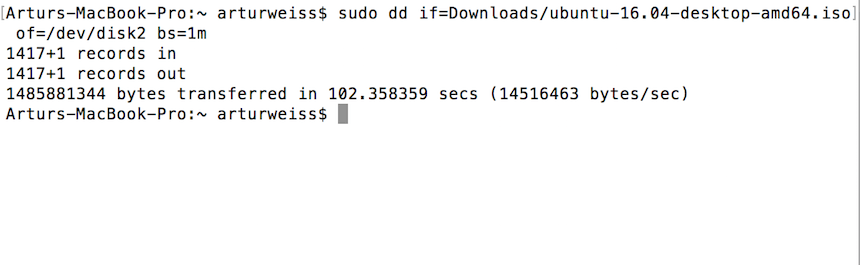 ## Fertig Du kannst jetzt noch den Stick Auswerfen und herausziehen: ``` diskutil eject /dev/disk2 ``` Und fertig. Der USB-Stick ist mit der neuen ISO-Datei bestückt und kann verwendet werden. <hr> **Weitere Informationen findest du hier:** - [Blog von Etcher](https://resin.io/blog/) - [How to create a bootable USB stick on OS X](http://www.ubuntu.com/download/desktop/create-a-usb-stick-on-mac-osx) - [How to Copy an ISO to a USB Drive from Mac OS X with dd](http://osxdaily.com/2015/06/05/copy-iso-to-usb-drive-mac-os-x-command/) - [How to Create a Bootable Ubuntu USB Drive, for Mac, in OS X](http://computers.tutsplus.com/tutorials/how-to-create-a-bootable-ubuntu-usb-drive-for-mac-in-os-x--cms-21253) - [How to burn .iso to USB drive](https://www.linux.com/blog/how-burn-iso-usb-drive) - [Bootfähigen USB-Stick unter OS X erstellen](http://timschropp.com/artikel/IT/bootstickmac.html) Bild: <a href="https://thenounproject.com/search/?q=usb%20stick&i=1284227" target="_blank" rel="nofollow">usb stick</a> von Adrien Coquet. Geändert: Farbe angepasst, gedreht. <a href="https://creativecommons.org/licenses/by/3.0/" target="_blank" rel="nofollow">CC BY 3.0</a>